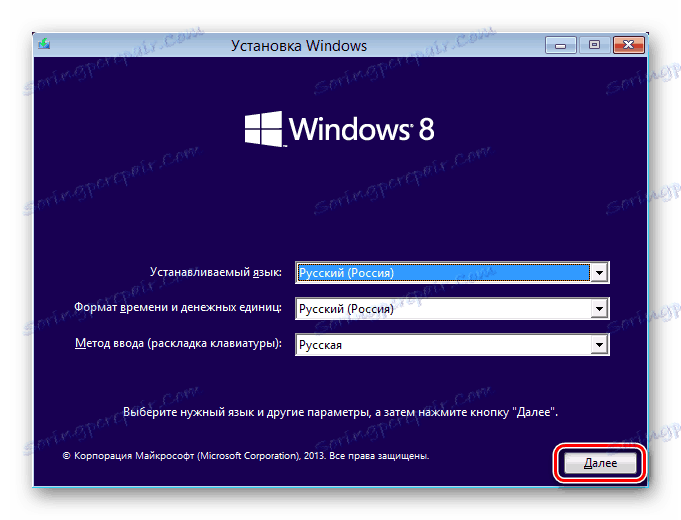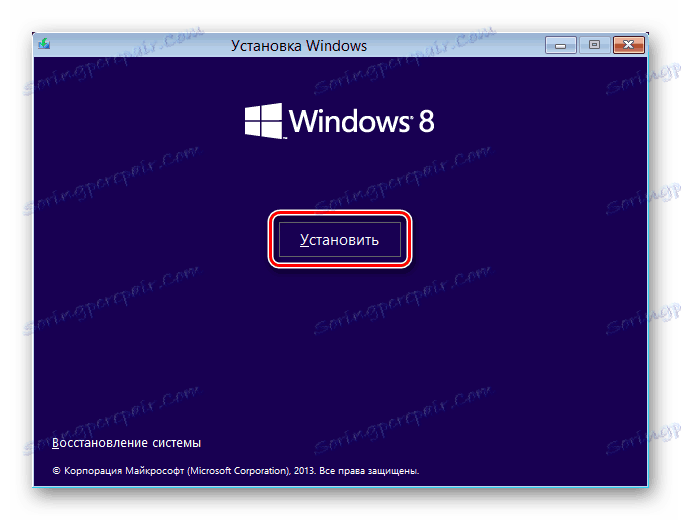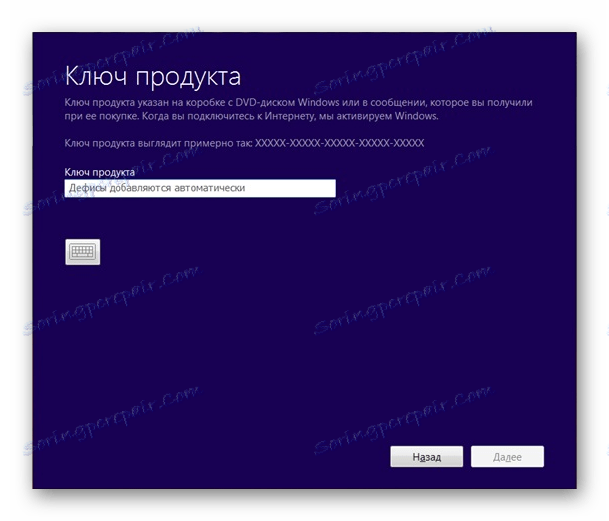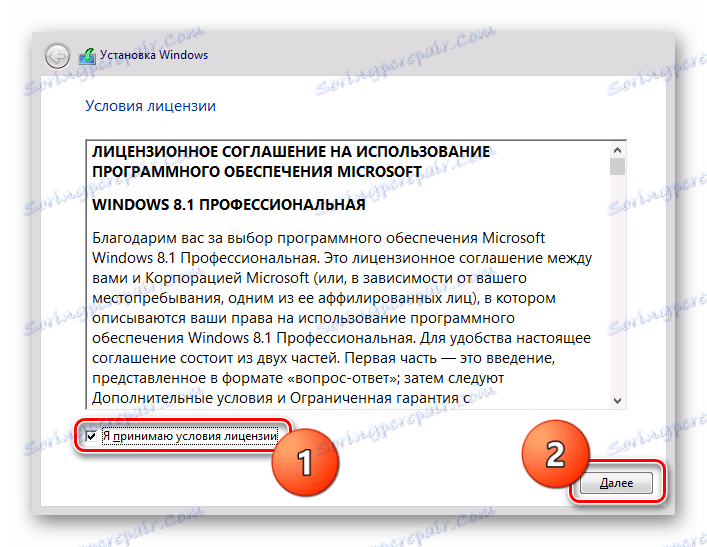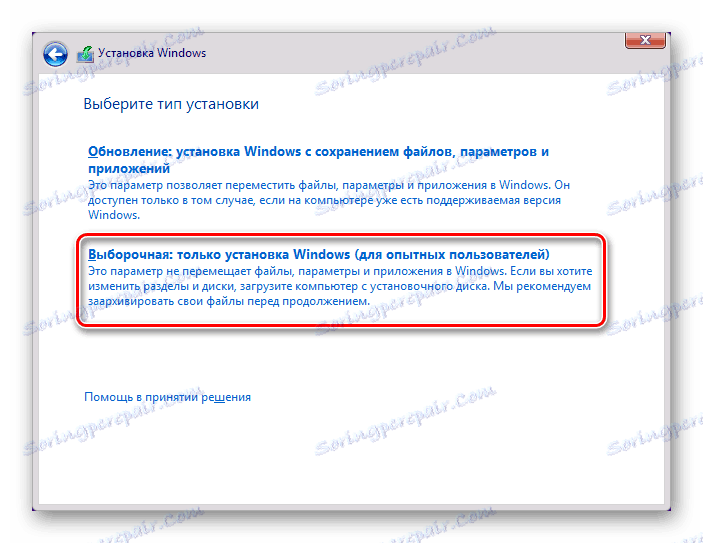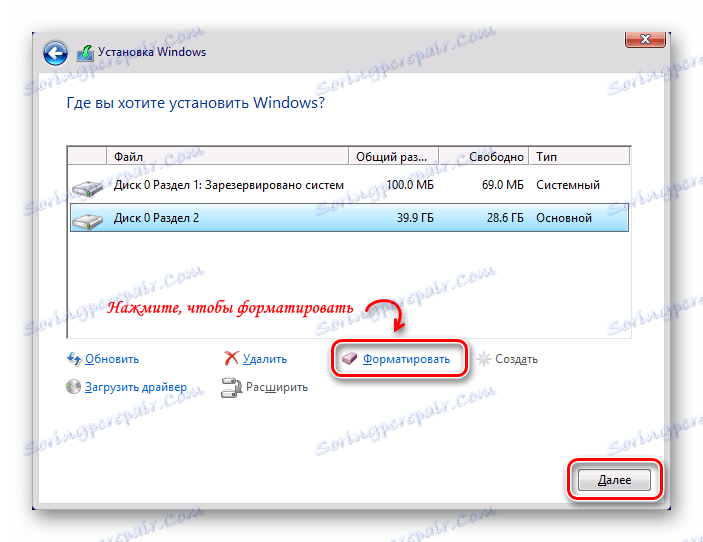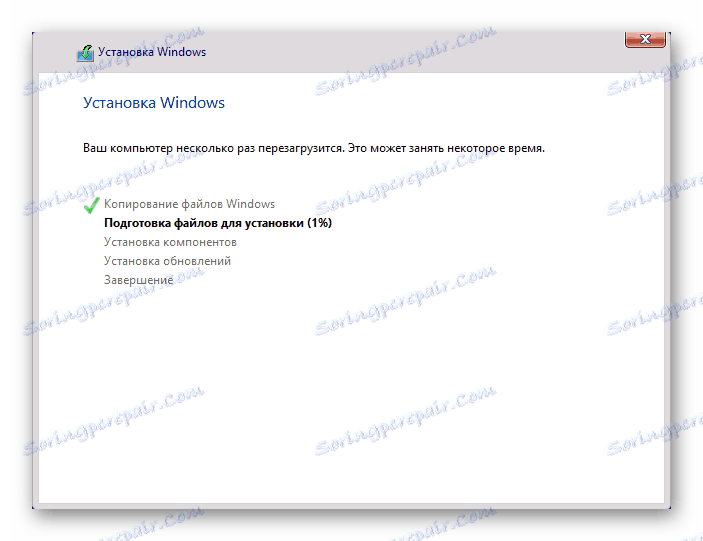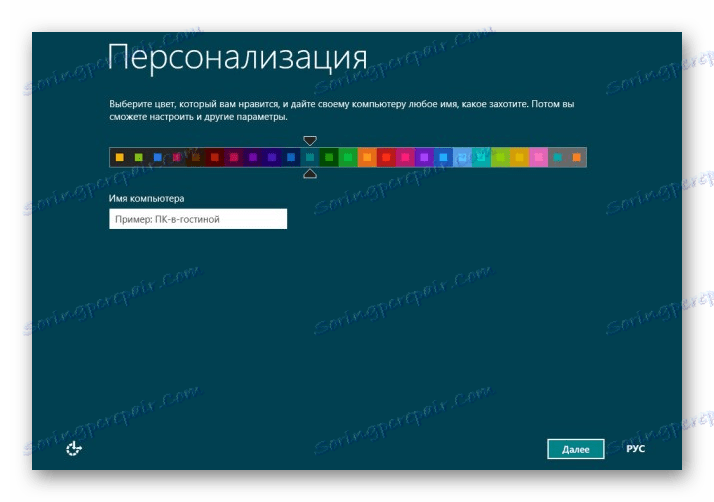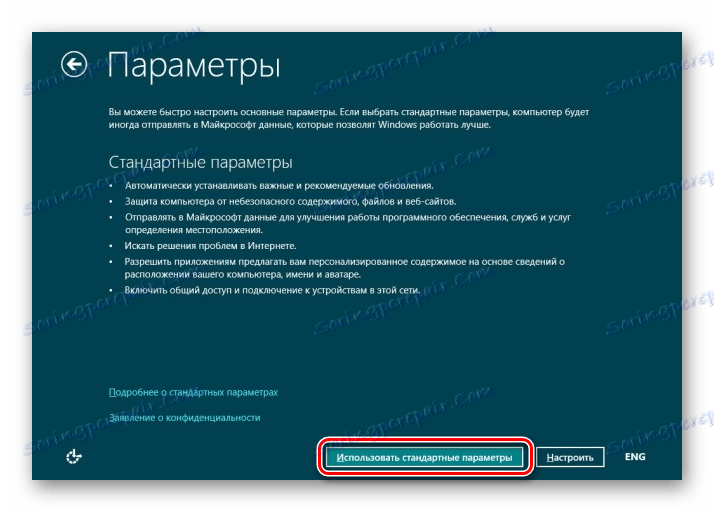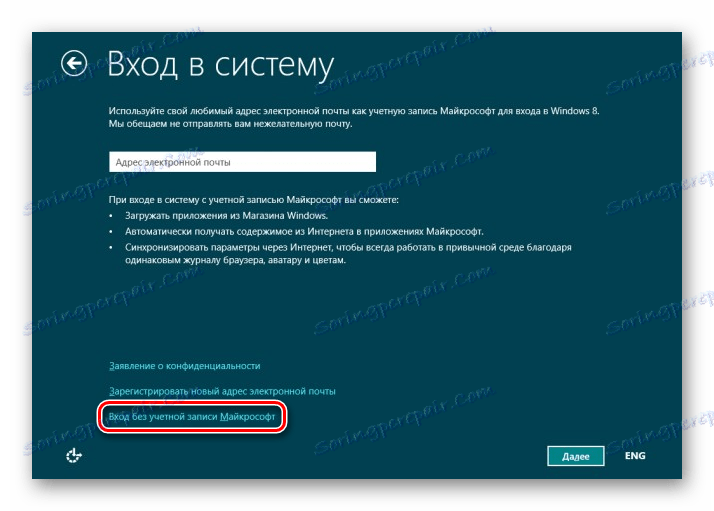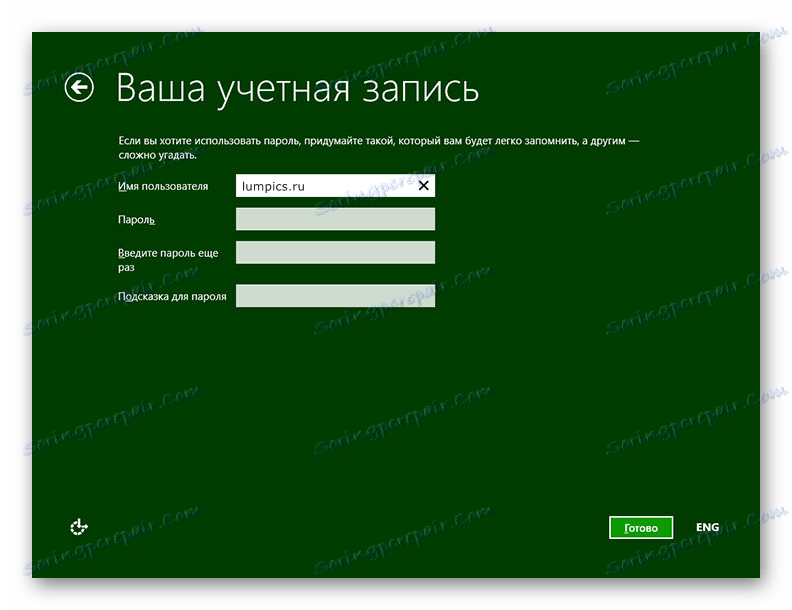Instalowanie systemu operacyjnego Windows 8
Microsoft regularnie wydaje nowe wersje systemów operacyjnych z nowymi funkcjami i nic dziwnego, że wielu użytkowników chce uaktualnić lub nawet ponownie zainstalować system Windows. Większość ludzi uważa, że instalacja nowego systemu operacyjnego jest trudna i problematyczna. W rzeczywistości tak nie jest, aw tym artykule przyjrzymy się, jak zainstalować Windows 8 z dysku flash USB od zera.
Uwaga, proszę!
Zanim zrobisz cokolwiek, upewnij się, że duplikujesz wszystkie cenne informacje w chmurze, na zewnętrznym nośniku lub po prostu na innym dysku. W końcu po ponownym zainstalowaniu systemu na laptopie lub komputerze nic nie zostanie zapisane, przynajmniej na dysku systemowym.
Spis treści
Jak ponownie zainstalować system Windows 8
Zanim zaczniesz cokolwiek, musisz utworzyć instalacyjny dysk flash. Możesz to zrobić za pomocą cudownego programu UltraISO . Wystarczy pobrać wymaganą wersję systemu Windows i wypalić obraz na dysku flash USB za pomocą określonego programu. Aby uzyskać więcej informacji o tym, jak to zrobić, przeczytaj następujący artykuł:
Lekcja: Jak utworzyć startowy dysk flash USB w systemie Windows
Instalowanie systemu Windows 8 z dysku flash USB nie różni się od dysku. Ogólnie rzecz biorąc, cały proces nie powinien powodować żadnych trudności dla użytkownika, ponieważ Microsoft zadbał o to, aby wszystko było proste i zrozumiałe. Jednocześnie, jeśli nie masz pewności co do swoich umiejętności, zalecamy skontaktowanie się z bardziej doświadczonym użytkownikiem.
Instalowanie systemu Windows 8
- Pierwszą rzeczą do zrobienia jest włożenie dysku instalacyjnego (napędu lub napędu flash USB) do urządzenia i zainstalowanie z niego pobierania. Dla każdego urządzenia odbywa się to indywidualnie (w zależności od wersji BIOS i płyty głównej), więc ta informacja jest lepiej dostępna w Internecie. Konieczne jest znalezienie menu rozruchowego, a w priorytecie rozruchu przede wszystkim umieścić dysk flash USB lub dysk, w zależności od tego, z czego korzystasz.
Czytaj więcej: Jak uruchomić BIOS z dysku flash USB
![Ładowanie systemu BIOS z dysku flash USB]()
- Po ponownym uruchomieniu otworzy się okno instalatora dla nowego systemu operacyjnego. Tutaj wystarczy wybrać język systemu operacyjnego i kliknąć "Dalej" .
![Wybór języka Windows 8]()
- Teraz wystarczy kliknąć duży przycisk "Zainstaluj" .
![Instalacja Windows 8]()
- Pojawi się okno z prośbą o wpisanie klucza licencyjnego. Wprowadź go w odpowiednim polu i kliknij "Dalej" .
Interesujące!
Możesz także użyć i nie aktywować wersji systemu Windows 8, ale z pewnymi ograniczeniami. Ponadto w rogu ekranu zawsze będzie widoczny komunikat przypominający o konieczności wprowadzenia klucza aktywacyjnego.![Windows 8 klucz aktywacyjny]()
- Następnym krokiem jest zaakceptowanie umowy licencyjnej. Aby to zrobić, zaznacz pole wyboru pod tekstem wiadomości i kliknij "Dalej" .
![Umowa licencyjna Windows 8]()
- Następne okno wymaga wyjaśnienia. Zostaniesz poproszony o wybranie typu instalacji: "Aktualizuj" lub "Niestandardowy" . Pierwszy typ - "Aktualizacja" pozwala zainstalować system Windows w starej wersji, a tym samym zapisać wszystkie dokumenty, programy, gry. Jednak ta metoda nie jest zalecana przez samą firmę Microsoft, ponieważ mogą pojawić się poważne problemy z powodu niezgodności sterowników starego systemu operacyjnego z nowym. Drugi typ instalacji - "Niestandardowy" nie zapisuje danych i nie instaluje całkowicie czystej wersji systemu. Przyjrzymy się instalacji od zera, więc wybierz drugi element.
![Typ instalacji systemu Windows 8]()
- Teraz musisz wybrać dysk, na którym zostanie zainstalowany system operacyjny. Możesz sformatować dysk, a następnie usunąć wszystkie informacje, które się na nim znajdują, w tym stary system operacyjny. Lub po prostu kliknij "Dalej", a następnie stara wersja systemu Windows przeniesie się do folderu Windows.old, który możesz później usunąć. Mimo to zaleca się całkowite wyczyszczenie dysku przed zainstalowaniem nowego systemu.
![Windows 8 Wybór dysku]()
- To wszystko. Pozostaje czekać na instalację systemu Windows na swoim urządzeniu. To może chwilę potrwać, więc bądź cierpliwy. Po zakończeniu instalacji i ponownym uruchomieniu komputera wróć do systemu BIOS i ustaw priorytet rozruchowy z systemowego dysku twardego.
![Instalacja systemu Windows 8]()
Konfigurowanie systemu do pracy
- Przy pierwszym uruchomieniu systemu zobaczysz okno "Personalizacja" , w którym musisz wpisać nazwę komputera (nie mylić z nazwą użytkownika), a także wybrać kolor, który Ci odpowiada - będzie to główny kolor systemu.
![Windows 8 Personalizacja]()
- Zostanie wyświetlony ekran "Ustawienia" , w którym można skonfigurować system. Zalecamy wybór standardowych ustawień, ponieważ jest to najbardziej optymalna opcja dla większości. Ale możesz również przejść do bardziej szczegółowych ustawień systemu operacyjnego, jeśli uważasz się za zaawansowanego użytkownika.
![Windows 8 Opcje]()
- W następnym oknie możesz wpisać adres skrzynki pocztowej Microsoft, jeśli ją posiadasz. Możesz jednak pominąć ten krok i kliknąć wpis "Zaloguj się bez konta Microsoft" .
![Windows 8 Wpisywanie konta]()
- Ostatnim krokiem jest utworzenie konta lokalnego. Ten ekran pojawia się tylko wtedy, gdy odmówiłeś połączenia z kontem Microsoft. Tutaj konieczne jest podanie nazwy użytkownika i, jeśli to konieczne, hasła.
![Windows 8 Utwórz konto]()
Teraz możesz pracować z nowym systemem Windows 8. Oczywiście nadal pozostaje wiele do zrobienia: zainstaluj niezbędne sterowniki, skonfiguruj połączenie internetowe, a nawet pobierz niezbędne programy. Ale najważniejsze jest to, że zrobiliśmy to - zainstalowaliśmy Windovy.
Możesz znaleźć sterownik na oficjalnej stronie producenta twojego urządzenia. Ale specjalne programy również mogą to dla ciebie zrobić. Zgadzam się, pozwoli to zaoszczędzić czas, a także wybierze niezbędne oprogramowanie specjalnie dla twojego laptopa lub komputera. Zobacz wszystkie programy do instalowania sterowników, pod tym linkiem:
Czytaj więcej: Oprogramowanie do instalowania sterowników
W tym samym artykule znajdują się linki do lekcji na temat korzystania z tych programów.
Martw się także o bezpieczeństwo swojego systemu i nie zapomnij zainstalować programu antywirusowego. Istnieje wiele antywirusów, ale na naszej stronie możesz przeglądać recenzje najpopularniejszych i najbardziej niezawodnych programów i wybrać ten, który najbardziej Ci się podoba. Być może tak będzie Dr. Internet , Kaspersky Anti-Virus , Avira lub Avast .
Do przeglądania Internetu potrzebna jest również przeglądarka internetowa. Istnieje wiele takich programów i najprawdopodobniej słyszałeś tylko o tych głównych: Opera , Google Chrome , Internet Explorer , Safari i Mozilla Firefox . Ale są też inni, którzy pracują szybciej, ale są mniej popularni. Przeczytaj o takich przeglądarkach tutaj:
Czytaj więcej: Łatwa przeglądarka dla słabego komputera
I wreszcie zainstaluj Adobe Flash Player . Jest to konieczne do odtwarzania filmów w przeglądarkach, uruchamiania gier i ogólnie do uruchamiania większości mediów w Internecie. Istnieją również odpowiedniki Flash Playera, o których można przeczytać tutaj:
Czytaj więcej: Jak zamienić Adobe Flash Player
Powodzenia w konfigurowaniu komputera!